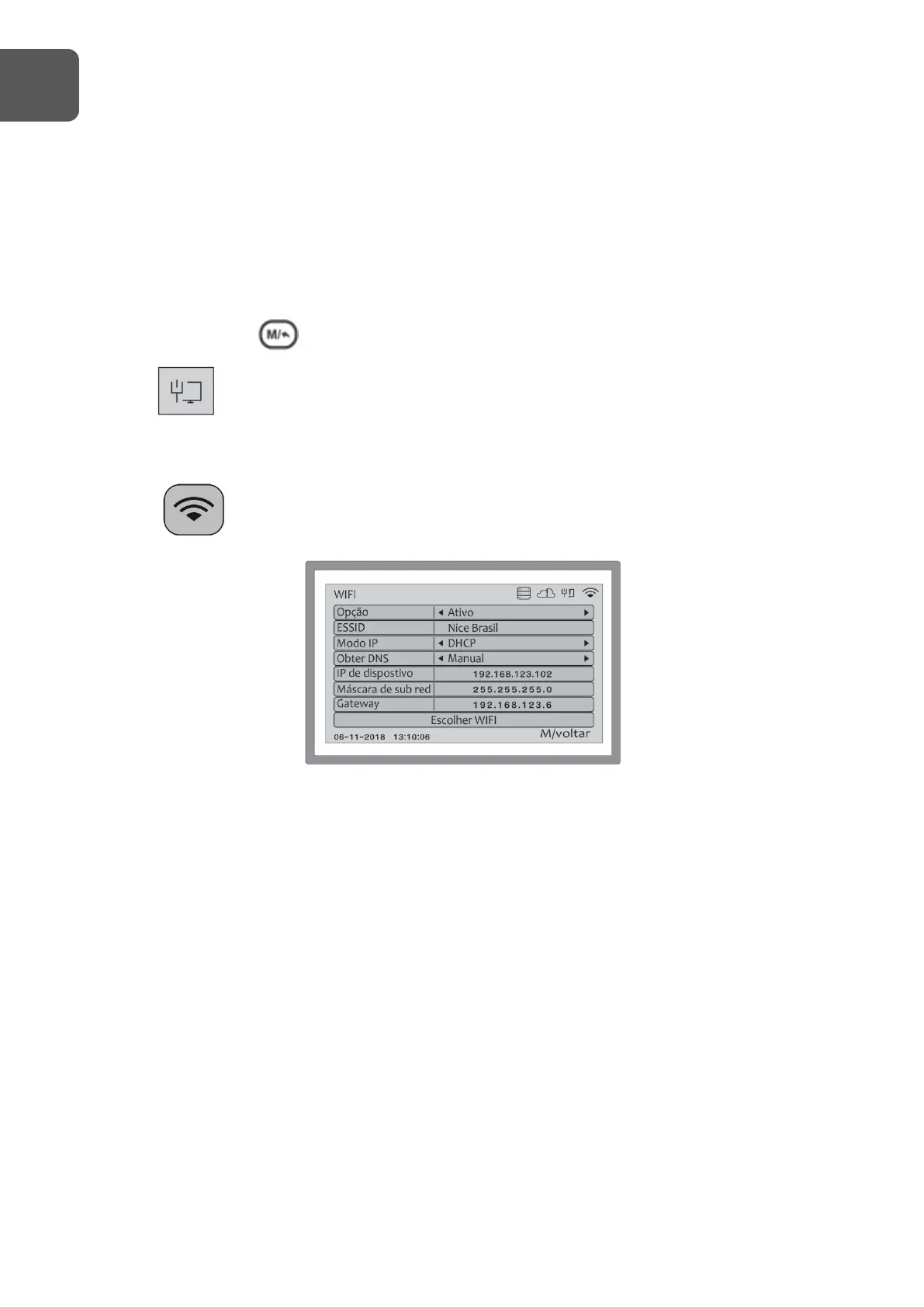Opção: Selecione a opção Ativo para escolher Ethernet como interface de comunicação.
Recuperar modo IP: As opções são estática ou DHCP.
Obter DNS: Este campo é habilitado quando a opção DHCP for selecionada. As opções
são auto e manual.
IP do dispositivo: Endereço IP (endereço exclusivo para um dispositivo em uma rede
TCP/IP ou um grupo de redes).
Máscara de sub rede: Uma máscara de sub-rede é um número de 32 bits que mascara
um endereço IP e divide o endereço IP em endereço de rede e endereço de host.
Gateway: Endereço IP do Roteador.
Pressione o botão M duas vezes para salvar as configurações e sair do menu.
O ícone sem a exclamação vermelha, no lado superior direito, indica que a conexão
foi bem-sucedida.
2 – WiFi
Opção: Selecione a opção ativo para escolher WiFi como interface de comunicação.
ESSID: Nome da rede WiFi ao qual a C2Pro será conectada.
Modo IP: Estática (as configurações serão descritas a seguir) ou DHCP (as configurações
são feitas automaticamente pela rede).
Obter DNS: Este campo é habilitado quando a opção DHCP for selecionada. As opções
são auto e manual.
IP do dispositivo: Endereço IP (endereço exclusivo para um dispositivo em uma rede
TCP/IP ou um grupo de redes).
Máscara de sub rede: Uma máscara de sub-rede é um número de 32 bits que mascara
um endereço IP e divide o endereço IP em endereço de rede e endereço de host.
Gateway: Endereço IP do Roteador.
Escolher WiFi: Escolher a rede WiFi a qual será conectada o equipamento.
Escolha a rede à qual o equipamento será conectado e digite sua senha. Pressione o botão
“Adicionar WIFI” para incluir as informações da rede manualmente. Caso a conexão seja
feita com sucesso, pressione o botão “Pronto”.